Visos 350 ir daugiau naujų „iOS 16“ funkcijų jūsų „iPhone“.
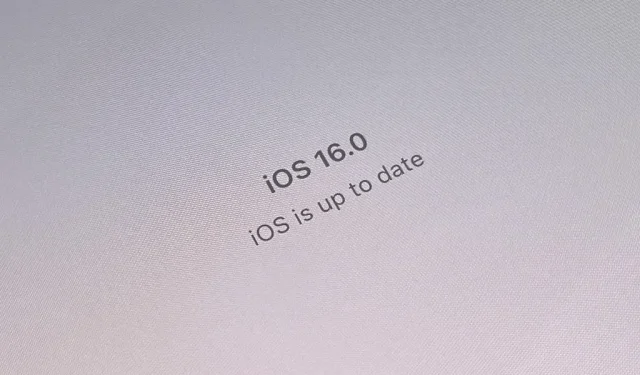
„Apple“ naujasis „iOS 16“ programinės įrangos naujinys pagaliau čia ir jūs galite mėgautis daugiau nei 350 naujų funkcijų ir pakeitimų savo „iPhone“. Yra esminių užrakinimo ekrano ir pagrindinio ekrano patobulinimų, maloni staigmena „Contacts“ programoje ir daugybė naujų „Safari“, „Mail“, „Messages“ ir kt. naujinimų.
„iOS 16“ yra tiek daug naujų funkcijų, daugelis jų paslėpta, todėl kasdien randame vis daugiau. Beveik kiekviena programa turi malonų siurprizą, todėl peržiūrėkite visus toliau pateiktus skyrius, kad pamatytumėte visus naujausius įrankius ir paslaugas.
Apple išleido iOS 16 visiems rugsėjo 12 d., tuo pačiu metu, kai buvo išleista iOS 15.7.
Užrakinti ekraną
- Galite pridėti kelis užrakinimo ekrano fonus ir perjungti juos. (daugiau informacijos)
- Yra nauja užrakto ekrano tapetų galerija. (daugiau informacijos)
- Galite pasirinkti orų užrakinimo ekrano foną, kuris automatiškai atnaujinamas pasikeitus orams. (daugiau informacijos)
- Taip pat galite pasirinkti astronominį užrakto ekrano foną, kuris automatiškai atnaujinamas pasikeitus astronominėms sąlygoms. (daugiau informacijos)
- Užrakinimo ekrano tapetų galerijoje esanti jaustukų parinktis leidžia nustatyti nuo vieno iki šešių jaustukų kaip tinklelio, žiedo arba spiralės formos ekrano užsklandą. (daugiau informacijos)
- Galite pasirinkti penkių skirtingų stilių vientisą arba gradiento spalvą kaip užrakinimo ekrano foną. (daugiau informacijos)
- Yra papildomų „Apple“ tapetų kolekcija, įskaitant „Pride“, „Unity“, „Dynamic Options“ ir kitus dizainus. (daugiau informacijos)
- Užrakinimo ekrano ekrano fonų galerijoje esanti parinktis „Shuffle Photo“ leidžia automatiškai pakeisti ekrano foną kiekvieną kartą, kai paliečiate arba pažadinate „iPhone“, arba kas valandą ar dieną. Galite pasirinkti vaizdus iš kolekcijų, mėgstamas nuotraukas arba rankiniu būdu pasirinktus vaizdus. (daugiau informacijos)
- Kurdami pasirinktinius nuotraukų fono paveikslėlius gaunate pasiūlymų iš savo nuotraukų bibliotekos. (daugiau informacijos)
- Užrakinimo ekrano tapetų galerijoje yra kategorija „Žmonės“, kuri padės greičiau rasti žmonių atvaizdus. (daugiau informacijos)
- Sienų tapyba gali būti natūralios būklės arba naudoti nespalvotą, dvitonį, spalvų užpildymą, studijinį apšvietimą arba spalvoto fono filtrą, atsižvelgiant į nuotraukos tipą. (daugiau informacijos)
- Užrakinimo ekrano fono elementai gali būti dinamiškai rodomi prieš laiką. (daugiau informacijos)
- Galite pakeisti užrakinimo ekrano laiko šriftą ir spalvą. (daugiau informacijos)
- Galite pridėti mini valdiklius virš užrakinimo ekrano laiko. (daugiau informacijos)
- Pagal užrakinimo ekrano laiką galite pridėti iki keturių mažų valdiklių arba dviejų vidutinių valdiklių. (daugiau informacijos)
- Trečiųjų šalių valdikliai veiks užrakinimo ekrane, tačiau juos turi sukurti kūrėjai. (daugiau informacijos)
- Kiekvienam užrakinimo ekrano fonui galima priskirti fokusavimą. (daugiau informacijos)
- Meniu Focus galite nustatyti arba sukurti užrakinimo ekranus. (daugiau informacijos)
- Nustatymuose galite pridėti naujų užrakinimo ekranų. (daugiau informacijos)
- Jūsų pagrindinio ekrano ekrano užsklanda automatiškai atitiks jūsų užrakinimo ekrano foną, bet galite pakeisti jį į suliejimo versiją, spalvą / gradientą arba bet kokius vaizdus iš nuotraukų. (daugiau informacijos)
- Interaktyvūs veiksmai rodomi užrakinimo ekrano apačioje, kad gautumėte naujausią informaciją realiuoju laiku. (daugiau informacijos)
- Trečiųjų šalių tiesioginė veikla veiks užrakinimo ekrane, tačiau jas turi atlikti kūrėjai. (daugiau informacijos)
- Dabar leidžiami valdikliai užima pusę vietos ir dabar yra ekrano apačioje. (daugiau informacijos)
- Dabar leidžiamas albumo viršelis rodomas virš valdiklių, o užrakinimo ekrano fono spalva yra tokia pati kaip viršelio spalva. (daugiau informacijos)
- Nauji pranešimai rodomi užrakinimo ekrano apačioje, o ne viršuje. (daugiau informacijos)
- Žiūrint senus programos ar temos pranešimus užrakinimo ekrane rodoma nauja animacija. (daugiau informacijos)
- Galite pasirinkti užrakinimo ekrano pranešimų sąrašą, krūvą arba priešingą rodinį, naudodami pranešimų nustatymus arba paspaudę užrakinimo ekrano pranešimus. (daugiau informacijos)
- Laikmačio sąsaja atrodo geriau ir rodoma ekrano apačioje. (daugiau informacijos)
Pradinis ekranas
- „Spotlight“ paieška užima pagrindinio ekrano puslapio taškus. (daugiau informacijos)
- Puslapio taškus galite grąžinti į pagrindinį ekraną. (daugiau informacijos)
- „Spotlight“ paieškos juosta dabar yra virš klaviatūros. (daugiau informacijos)
- Pagrindinio ekrano ekrano užsklanda automatiškai atitinka užrakinimo ekrano foną. (daugiau informacijos)
- Galite sukurti pagrindinio ekrano jaustukų tapetų stilius. (daugiau informacijos)
- Galite maišyti asmenines nuotraukas skirtingais intervalais kaip pagrindinio ekrano foną. (daugiau informacijos)
- Galite nustatyti orų ir astronomijos pagrindinio ekrano foną, kuris automatiškai atnaujinamas pagal esamas sąlygas. (daugiau informacijos)
- Kiekvienam užrakinimo ekranui galite pasirinkti skirtingą pagrindinio ekrano foną. (daugiau informacijos)
- „Apple“ ekrano užsklanda gali būti sufokusuota arba neryški pagrindiniame ekrane. (daugiau informacijos)
- Galite pasirinkti vientisas pagrindinio ekrano fono spalvas. (daugiau informacijos)
- Taip pat galite pasirinkti pagrindinio ekrano fono spalvų gradientus. (daugiau informacijos)
- Nuotraukų tapetai pagrindiniame ekrane gali būti nespalvoti. (daugiau informacijos)
- Galite nustatyti pasirinktinius pagrindinio ekrano puslapius, kad jie atitiktų kiekvieną jūsų naudojamą fokusą. (daugiau informacijos)
- Galite naudoti patį pirmąjį Apple Clownfish iPhone ekrano užsklandą. (daugiau informacijos)
Fokusas
- Galite susieti židinius su konkrečiu užrakinimo ekranu ir pagrindinio ekrano išdėstymu.
- Siūlomas atitinkamas užrakinimo ekranų rinkinys, skirtas nurodytoms fokusavimo parinktims, pvz., turtingas duomenų užrakinimo ekranas, kai naudojate darbo fokusavimą, arba nuotraukos užrakto ekranas, kai naudojate asmeninį fokusavimą.
- Siūlomi pagrindinio ekrano puslapiai su programėlėmis ir valdikliais, geriausiai tinkančiais jūsų tinkinamam židiniui.
- Nustatykite kraštines „Apple“ programose, pvz., „Kalendoriuje“, „Mail“, „Messages“ ir „Safari“, kiekvienam įgalintam „Focus“. Pavyzdžiui, pasirinkite skirtukų grupių rinkinį, kuris bus rodomas „Safari“, kai dirbate, arba paslėpkite darbo kalendorių, kai naudojate asmeninį fokusavimą.
- Įjunkite Focus automatiškai nustatytu laiku ar vietoje arba kai naudojate konkrečią programą.
- Pradėkite naudoti Focus naudodami individualius kiekvieno nustatymo nustatymus.
- Nustatydami Focus, pasirinkite programas ir žmones, iš kurių norite gauti pranešimus, leisdami arba išjungdami.
- Kūrėjai gali naudoti signalą, kurį naudojate, norėdami leisti Focus paslėpti dėmesį blaškantį turinį.
Fotoaparatas
- Portretinėse nuotraukose galite sulieti priekinį planą, kad gautumėte tikroviškesnį lauko gylio efektą. Tai galima tik „iPhone 13“, „iPhone 13 Pro“ ir „iPhone 13 Pro Max“.
- Lauko gylio efektas patobulintas filmuojant kinematografinius vaizdo įrašus, tikslesnis profilio kampai ir aplink plaukų bei akinių kraštus. Tai galima tik „iPhone 13“, „iPhone 13 Pro“ ir „iPhone 13 Pro Max“.
Nuotrauka
- Galite pašalinti foną, kad atskirtumėte elementus ir naudotumėte juos kaip lipdukus ar bet ką. (daugiau informacijos)
- Galite pašalinti ir sujungti pasikartojančius vaizdus. (daugiau informacijos)
- Paslėptus ir neseniai ištrintus albumus galite užrakinti naudodami „Face ID“ arba „Touch ID“. (daugiau informacijos)
- Galite greičiau pasiekti vaizdo veiksmus. (daugiau informacijos)
- Galite nukopijuoti ir įklijuoti vaizdų ir vaizdo įrašų pakeitimus. (daugiau informacijos)
- Galite paketiniu būdu apdoroti vaizdus ir vaizdo įrašus, kad galėtumėte redaguoti masiškai. (daugiau informacijos)
- Galite lengviau peržiūrėti pakeitimus. (daugiau informacijos)
- Galite greičiau padaryti „Live Photo“ statinę nuotrauką. (daugiau informacijos)
- Galite ištrinti pasirinktinį albumą su mažiau darbo. (daugiau informacijos)
- Yra greiti veiksmai su albumais. (daugiau informacijos)
- Galite rūšiuoti žmones abėcėlės tvarka. (daugiau informacijos)
- Galite anuliuoti ir perdaryti pakeitimus! (daugiau informacijos)
- Nuoroda „Nustatymai“ yra geriau matoma bendrinimo puslapyje. (daugiau informacijos)
- Yra naujų atminties tipų. (daugiau informacijos)
- Galite spustelėti, kad iš naujo paleistumėte vaizdo įrašą „Memories“. (daugiau informacijos)
- Leisdami prisiminimus galite išjungti muziką. (daugiau informacijos)
- Galite išjungti rekomenduojamą turinį skirtuke „Jums“. (daugiau informacijos)
- Vaizdo įraše galite naudoti tiesioginį tekstą. (daugiau informacijos)
- Ir naudokite tiesioginio teksto greitus veiksmus. (daugiau informacijos)
- Ir išverskite tekstą nuotraukose ir vaizdo įrašuose naudodami tiesioginio teksto vertėjo įrankį.
- Yra nauja bendrinama „iCloud“ nuotraukų biblioteka, kurioje kiekvienas gali pridėti, redaguoti, įtraukti į parankinius, pridėti antraštes ir ištrinti turinį. (daugiau informacijos)
Žinutės
- Galite redaguoti „iMessages“ per 15 minučių nuo jų išsiuntimo. (daugiau informacijos)
- Galite pavogti iMessage atgal per 15 minučių nuo jo išsiuntimo. (daugiau informacijos)
- Galite pažymėti pranešimus kaip skaitytus arba neskaitytus. (daugiau informacijos)
- Galite rodyti ir atkurti ištrintus pranešimus. (daugiau informacijos)
- Dabar galite naudoti „SharePlay“ siųsdami pranešimus. (daugiau informacijos)
- Galite bendradarbiauti kurdami projektus su asmeniu arba visa grupe naudodami „Messages“. (daugiau informacijos)
- Garso pranešimai gauna savo programą. (daugiau informacijos)
- Galite lengviau diktuoti tekstą. (daugiau informacijos)
- Galite įvesti ir redaguoti tekstą naudodami aktyvųjį diktantą. (daugiau informacijos)
- Pamatysite jums prieinamą turinį trečiųjų šalių programose. (daugiau informacijos)
- Norėdami automatiškai siųsti pranešimus, galite naudoti „Siri“. (daugiau informacijos)
- „Siri“ gali įterpti jaustukus į pranešimus už jus. (daugiau informacijos)
- Norėdami ieškoti vaizdų pranešimuose, galite naudoti „Spotlight“. (daugiau informacijos)
- Galite atsakyti į ekrano laiko užklausas. (daugiau informacijos)
- Galite sutelkti dėmesį į tam tikrus pokalbius, kai įjungtas tam tikras dėmesys. (daugiau informacijos)
- Galite perjungti fokusavimo būseną kiekvienam pokalbiui. (daugiau informacijos)
- Galite pasirinkti, kuriose programose atidaryti nuorodas. (daugiau)
- Galite lengvai bendrinti savo skaitmeninius raktus. (daugiau informacijos)
Priminimai
- Yra 14 naujų šukuosenų ir 3 atnaujintos Memoji. (daugiau informacijos)
- Yra 9 nauji „Memoji“ nosies dizainai. (daugiau informacijos)
- Galvos apdangalų skiltyje yra nauja „Memoji“ skrybėlių parinktis. (daugiau informacijos)
- Yra 3 naujos neutralios Memoji lūpų spalvos. (daugiau informacijos)
- Pridėtos 6 naujos išraiškingos „Memoji“ lipdukų pozos. (daugiau informacijos)
- Galite priskirti bet kurį „Memoji“ lipduką kaip profilio nuotrauką sau arba kontaktui. (daugiau informacijos)
- Yra 3 nauji „Memoji“ lipdukų pozicijos tik profilio nuotraukoms. (daugiau informacijos)
Kontaktai
- Pagrindiniame ekrane galite matyti neskaitytus pranešimus arba praleistus „FaceTime“ skambučius ir telefono skambučius iš draugų ir šeimos narių.
- Galiausiai galite kurti, redaguoti ir ištrinti grupes kontaktuose. (daugiau informacijos)
- Galiausiai galite pridėti ir pašalinti žmones iš kontaktų grupių. (daugiau informacijos)
- Galiausiai galite siųsti el. laišką arba žinutę visoms grupėms. (daugiau informacijos)
Paštas
- Galite atšaukti el. laiško išsiuntimą per 10, 20 arba 30 sekundžių nuo jo išsiuntimo. (daugiau informacijos)
- Galite suplanuoti automatinio el. pašto siuntimą bet kuriuo metu. (daugiau informacijos)
- Mail gali paprašyti atsakyti į jūsų išsiųstus el. laiškus, į kuriuos negavote atsakymo. (daugiau informacijos)
- Paštas gali priminti, kad vėliau patikrintumėte el. paštą, pavyzdžiui, snaudimo funkcija. (daugiau informacijos)
- Yra daugiau pašto dėžučių, skirtų Siųsti vėliau, Sekti ir Priminti. (daugiau informacijos)
- Blokuoti siuntėjus yra daug lengviau. (daugiau informacijos)
- Gausite įspėjimus, kai „Mail“ aptiks trūkstamus priedus arba gavėjus el. laiškuose, kuriuos bandote siųsti. (daugiau informacijos)
- Kaip ir įrašuose, yra patobulintos nuorodų peržiūros. (daugiau informacijos)
- Paštas paryškins paieškos terminus paieškos rezultatuose. (daugiau informacijos)
- Išmaniosios paieškos pasiūlymų gausite dar prieš pradėdami ieškoti. (daugiau informacijos)
- Paieška atpažįsta rašybos klaidas ir įtraukia sinonimus, kad gautumėte tikslesnius rezultatus. (daugiau informacijos)
- Paštas palaiko BIMI logotipus prekių ženklams, kurie skaitmeniniu būdu patvirtina, kad el. laiškus siuntė prekės ženklai, o ne šiukšlių siuntėjai ar įsilaužėliai. (daugiau informacijos)
Safari
- Galite bendradarbiauti su kitais vartotojais skirtukų grupėse. (daugiau informacijos)
- Galite prisegti skirtukus prie skirtukų grupių. (daugiau informacijos)
- Prie kiekvienos skirtukų grupės pradžios puslapio galite įtraukti parankinius. (daugiau informacijos)
- Galite matyti kiekvienos skirtukų grupės neseniai uždarytus skirtukus. (daugiau informacijos)
- Nustatykite tinkintus fonus kiekvienai skirtukų grupei. (daugiau informacijos)
- Lengvai nukopijuokite objektus iš internetinių vaizdų, kad atskirtumėte juos nuo fono. (daugiau informacijos)
- Sinchronizuokite visus plėtinius įrenginiuose, prijungtuose prie „iCloud“. (daugiau informacijos)
- Gaukite tiesioginius pranešimus apie svetaines – 2023 m. atnaujinime. (daugiau informacijos)
- Sinchronizuokite savo svetainės nustatymus įrenginiuose, prijungtuose prie „iCloud“. (daugiau informacijos)
- Galite pakeisti siūlomus stiprius slaptažodžius. (daugiau informacijos)
- Yra atnaujintas tinklalapių paieškos įrankis. (daugiau informacijos)
- Iš interneto vaizdų galite gauti vertimus į anglų kalbą. (daugiau informacijos)
- Vaizdo įraše yra tiesioginis tekstas, kuris veikia pristabdžius kadre. (daugiau informacijos)
- Galite rodyti konkrečias skirtukų grupes naudodami fokusavimo filtrus. (daugiau informacijos)
- Spartieji klavišai turi daug naujų „Safari“ veiksmų. (daugiau informacijos)
Prieigos klavišai
- Dirbkite be slaptažodžio naudodami naujus „Apple“ prieigos raktus, kurie naudoja viešąjį ir privatųjį raktą, kad prisijungtumėte prie svetainių ir programų naudodami „Face ID“ arba „Touch ID“. (daugiau informacijos)
- Prieigos raktai sinchronizuojami prie „iCloud“ prijungtuose įrenginiuose, todėl galite prisijungti naudodami bet kurį „Apple“ įrenginį. (daugiau informacijos)
- Prieigos raktai veikia net trečiųjų šalių įrenginiuose, bet norėdami prisijungti, turite nuskaityti QR kodą naudodami „iPhone“. (Papildoma informacija)
Muzika
- Stebėkite jums labiausiai patinkančius atlikėjus naudodami pranešimus apie naują muziką ir patobulintas rekomendacijas.
Podcast’ai
- Gaukite greitesnę prieigą prie daugiau savo CarPlay bibliotekos. Lengviau rasti atsisiųstas ir išsaugotas serijas bei peržiūrėti naujausias stebimų laidų serijas.
TV programa
- Internetinė veikla leidžia stebėti savo sporto rezultatus ir žaisti žaidimą tiesiai užrakinimo ekrane. Ši funkcija pasirodys vėliau šiais metais.
žinios
- Gaukite išsamesnę informaciją iš savo vietinio miesto ir pirmaujančių laikraščių su pagrindiniais puslapiais.
- Vietines naujienas galima rasti daugiau rinkų, o vietines naujienas galite rasti skiltyje Populiariausios istorijos ir valdiklyje Šiandien.
- Greitai pasiekite kanalus ir temas, kurios jus labiausiai domina, naudodami tinkinamą Mėgstamiausių grupę šiandienos sklaidos kanale.
- Stebėkite mėgstamas komandas, lygas ir sportininkus naudodami „Apple News“. Tinkinkite savo „My Sports“ sklaidos kanalą, kad gautumėte paskutines naujienas, svarbiausius momentus ir mėgstamiausių komandų bei lygų rezultatus, tvarkaraščius ir turnyrinę lentelę.
Pastabos
- Galite kurti ir naudoti greitus užrašus. (daugiau informacijos)
- Galite užrakinti užrašus naudodami „iPhone“ kodą. (daugiau informacijos)
- Aplanko kūrimas turi naują išvaizdą. (daugiau informacijos)
- Yra daugiau išmaniųjų aplankų filtrų. (daugiau informacijos)
- Aplanko parinktys taip pat turi naują išvaizdą. (daugiau informacijos)
- Galite grupuoti pastabas pagal datą. (daugiau informacijos)
- Bendrinimo parinktys taip pat turi naują išvaizdą. (daugiau informacijos)
- Galite bendradarbiauti su bet kuo, kas turi nuorodą. (daugiau informacijos)
- Galite pradėti pokalbį tiesiai iš bendrinamų pastabų. (daugiau informacijos)
- Yra pratęsti kvietimai bendradarbiauti. (daugiau informacijos)
- Galite lengvai rasti bendradarbiavimą pranešimuose. (daugiau informacijos)
- Yra naujas aplankas, pavadintas Shared Notes. (daugiau informacijos)
- Piešdami galite pridėti teksto, antraščių ir figūrų. (daugiau informacijos)
Priminimai
- Galiausiai galite prisegti sąrašus. (daugiau informacijos)
- Galite kurti ir naudoti sąrašo šablonus. (daugiau informacijos)
- Yra naujas išmanusis visų užbaigtų priminimų sąrašas. (daugiau informacijos)
- Pagal numatytuosius nustatymus išmaniuosius sąrašus lengviau paslėpti. (daugiau informacijos)
- Galite formatuoti tekstą pastabose naudodami pusjuodį, kursyvą ir pabrauktą. (daugiau informacijos)
- Pastabų tekstą galite suformatuoti naudodami sąrašus su ženkleliais, numeriais arba taškais. (daugiau informacijos)
- Žiniatinklyje galite ieškoti bet kokio pasirinkto teksto. (daugiau informacijos)
- Sudaromi išmanieji sąrašai „Šiandien“ ir „Suplanuota“. (daugiau informacijos)
- Galite pridėti šios dienos elementus į priminimo ženklelių skaitiklį. (daugiau informacijos)
- Sąrašo grupės turi naują rodinį, leidžiantį vienu metu matyti visus grupės priminimus. (daugiau informacijos)
- Galite gauti pranešimus apie bendrinamus sąrašus. (daugiau informacijos)
- Galite filtruoti priminimus pagal bet kurią žymą, ne tik pagal visas žymas. (daugiau informacijos)
- Galite filtruoti priminimus naudodami tam tikras žymas. (daugiau informacijos)
Orai
- Dabar prie orų galite pridėti iki 50 vietų, o ne 20. (Daugiau)
- Prie užrakinimo ekranų galite pridėti aštuonis skirtingus orų valdiklius. (daugiau informacijos)
- Užrakinimo ekrane galite nustatyti orų foną, kuris bus atnaujintas atsižvelgiant į vietines oro sąlygas. (daugiau informacijos)
- Iš Orų programos galite gauti pranešimus apie įspėjimus apie atšiaurų orą jūsų vietovėje. Jį galite įjungti arba išjungti orų nustatymuose. (daugiau informacijos)
- Orų programoje taip pat yra pranešimų parinktis „Kitą valandą krituliai“. Taip pat galite jį įjungti arba išjungti orų nustatymuose. (daugiau informacijos)
- Pranešimus apie blogą orą ir kritulius kitą valandą galima sukonfigūruoti kiekvienoje vietoje. (daugiau informacijos)
- Orų programoje spustelėjus modulį, atidaromas išsamesnis vaizdas su papildoma informacija. Palaikomi moduliai apima oro kokybę, valandinę prognozę, 10 dienų prognozę, UV indeksą, vėją, kritulius, jausmą, drėgmę, matomumą, slėgį ir saulėtekį / saulėlydį. (daugiau informacijos)
- Išskleistame orų oro kokybės rodinyje rodomas žemėlapis. (daugiau informacijos)
- Dabar galite peržiūrėti 10 dienų prognozę daugeliui modulių Orų programoje. (daugiau informacijos)
- Galite perjungti modulius tiesiai detalesniame orų vaizde naudodami išskleidžiamąjį parinkiklį. (daugiau informacijos)
- Orų žemėlapio rodinyje yra prognozės žemėlapiai kitai valandai, o ne tik 12 valandų. (daugiau informacijos)
- Vietoj nuorodos Sužinokite daugiau galima spustelėti visą modulį Pranešti apie problemą. (daugiau informacijos)
- Pagaliau pasirodė „Weather“ iPad versija. (daugiau informacijos)
- „Apple Weather“ duomenys pasiekiami trečiųjų šalių programoms ir paslaugoms naudojant naująjį „WeatherKit“. (daugiau informacijos)
Etiketės
- Galite paleisti trečiųjų šalių programų sparčiuosius klavišus naudodami „Siri“ be jokios konfigūracijos. (daugiau informacijos)
- Galite paleisti daugiau nuorodų iš „Spotlight“. (daugiau informacijos)
- Skirtukas Mano spartieji klavišai dabar yra tik spartieji klavišai. (daugiau informacijos)
- Yra nauja „Programų nuorodų“ skiltis, skirta visoms iš anksto užprogramuotoms programose esančioms nuorodoms; Jį rasite spustelėję „Spartieji klavišai“ arba „Atgal“ naujame skirtuke „Spartieji klavišai“. (daugiau informacijos)
- Galite išjungti programų nuorodų rodymą „Spotlight“. (daugiau informacijos)
- Yra naujas sparčiųjų klavišų sąrašo rodinys, todėl jums nereikia įstrigti tik sudėtingoje tinklelyje. (daugiau informacijos)
- Galite pertvarkyti sąrašus pagal pavadinimą, veiksmų skaičių, paskutinį kartą pakeistą arba trūkstamą. (daugiau informacijos)
- Kitos programos sugrupuoja galimus veiksmus į kategorijas, kad būtų lengviau naršyti. (daugiau informacijos)
- Etikečių rengyklės pavadinimo juosta sumažinta. (daugiau informacijos)
- Dabar išsamią sparčiųjų klavišų informaciją galite pasiekti tik iš sparčiųjų veiksmų. (daugiau informacijos)
- Spartųjį klavišą galite paleisti iš greitųjų veiksmų meniu. (daugiau informacijos)
- Redagavimo priemonėje gali būti paslėpti „Tolimesnių veiksmų pasiūlymai“. (daugiau informacijos)
- Piktogramų rinkiklis praranda skirtukų dizainą, skirtą slenkamam naršymui. (daugiau informacijos)
- Dabar piktogramų rinkiklyje galite ieškoti glifų pagal pavadinimą. (daugiau informacijos)
- Kai kurie piktogramų paletės glifai buvo atnaujinti. (daugiau informacijos)
- Dabar redaktoriuje spustelėkite „Atlikta“, o ne mygtuką „X“. (daugiau informacijos)
- Programoje „Knygos“ yra dar 7 veiksmai. (daugiau informacijos)
- Pašto programoje yra dar 3 veiksmai. (daugiau informacijos)
- Žemėlapių programoje yra dar 3 veiklos ir keli pavadinimo pakeitimai. (daugiau informacijos)
- Žinučių programoje yra dar 2 veiksmai. (daugiau informacijos)
- Programėlėje „Notes“ yra dar 13 veiklų ir keletas pavadinimo pakeitimų. (daugiau informacijos)
- Priminimų programoje yra dar 3 veiksmai ir vienas pavadinimo pakeitimas. (daugiau informacijos)
- „Safari“ programoje yra dar 6 veiksmai. (daugiau informacijos)
- Nuorodų programoje yra dar 4 veiksmai. (daugiau informacijos)
- „Voice Memos“ programėlėje yra dar 9 veiksmai. (daugiau informacijos)
- Galimi nauji scenarijų, laikmenos, dokumentų, laikrodžių ir failų veiksmai. (daugiau informacijos)
- Kalendoriaus veiksmas „Rodyti kalendoriuje“ dabar yra „Atidaryti kalendoriuje“. (daugiau informacijos)
Gyvas tekstas
- Tekstas yra visiškai interaktyvus pristabdytuose vaizdo įrašų kadruose, todėl galite kopijuoti ir įklijuoti, ieškoti informacijos ir versti kalbas – veikia nuotraukose, sparčiajame rodinyje, „Safari“ ir kt.
- Nuotraukose ir vaizdo įrašuose esančius duomenis galima atlikti vienu bakstelėjimu, todėl galite stebėti skrydžius ar pristatymus, versti užsienio kalbas, konvertuoti valiutas ir kt.
- Prideda japonų, korėjiečių ir ukrainiečių tekstų atpažinimą.
vizualinė paieška
- Pakelkite objektą nuo vaizdo arba izoliuokite jį pašalindami foną. Tai veikia nuotraukose, ekrano kopijoje, sparčiojoje peržiūroje, „Safari“ ir kt. – pasiekiama „iPhone“ su A12 Bionic ir naujesnėmis priemonėmis.
- „Visual Look Up“ suteikia galimybę atpažinti paukščius, vabzdžius, vorus ir statulas – pasiekiama „iPhone“ su A12 Bionic ir naujesnėmis priemonėmis.
Prožektorius
- „Spotlight“ galima pasiekti tiesiai iš pagrindinio ekrano apačios, todėl lengva atidaryti programas, ieškoti kontaktų ar gauti informacijos iš žiniatinklio.
- Naujausios paieškos leidžia greitai grįžti prie rezultato. „Siri“ pasiūlymai dabar supranta kontekstą, todėl galite imtis veiksmų, pvz., pereiti į kitą susitikimą arba greičiau patikrinti būsimo skrydžio būseną.
- „Spotlight“ naudoja informaciją iš vaizdų pranešimuose, pastabose ir failuose, kad pateiktų paieškas pagal vietą, žmones, scenas ar net vaizduose esančius objektus, pvz., tekstą, šunį ar automobilį. – Įrenginyje tik vietiniai failai. Tiesioginė teksto nuotraukų paieška pasiekiama „iPhone“ su A12 Bionic ir naujesnėmis priemonėmis.
- Norėdami greitai imtis veiksmų, naudokite „Spotlight“. Įjunkite laikmatį, įjunkite „Focus“, suraskite dainos pavadinimą naudodami „Shazam“, paleiskite bet kurią nuorodą ir dar daugiau. Ieškokite programos pavadinimo, kad pamatytumėte galimus programos sparčiuosius klavišus, arba sukurkite savo naudodami sparčiuosius klavišus.
Siri
- „Siri“ gali paleisti sparčiuosius klavišus iš jūsų programų be jokios konfigūracijos.
- Praleiskite patvirtinimo veiksmą siųsdami pranešimus. Šią funkciją galite įjungti nustatymuose.
- Įdėkite jaustukus siųsdami pranešimus naudodami „Siri“ – galima „iPhone“ su A12 Bionic ir naujesnėmis versijomis.
- Atraskite „Siri“ galią „iOS“ ir programose paklausdami: „Ei, Siri, ką aš galiu padaryti čia? Galima iPhone su A12 Bionic ir naujesnėmis versijomis.
- „Siri“ gali padėti jums padėti ragelį be laisvų rankų įrangos. Tiesiog pasakykite „Ei, Siri, padėkite ragelį“ (skambinantieji jus išgirs). Šią funkciją galite įjungti nustatymuose – ji pasiekiama „iPhone“ su A12 Bionic ir naujesnėmis versijomis.
- „Siri“ tvarko daugiau tipų užklausas neprisijungusi be interneto ryšio, įskaitant namų valdymą („HomeKit“, domofoną ir balso paštą), pasiekiamus „iPhone“ su A12 Bionic ir naujesnėmis priemonėmis.
Diktantas
- Diktuodami savo įrenginyje galite sklandžiai perjungti balsu ir lietimu. (daugiau informacijos)
- Diktuodami galite įterpti jaustukus balsu. (daugiau informacijos)
- Virš žymeklio rodomas naujas diktavimo mygtukas, kad būtų lengva jį sustabdyti. (daugiau)
- Jums nebereikia sakyti „taško“ arba „klaustuko“, nes jis automatiškai įdės skyrybos ženklus, tokius kaip taškai, kableliai ir klaustukai. (daugiau informacijos)
Kortelės
- Vienai kelionei galite suplanuoti iki 15 navigacijos sustojimų. (daugiau informacijos)
- Naviguodami galite pridėti papildomų sustojimų, ne tik kavos ar dujų. (daugiau informacijos)
- Tranzito tarifai bus rodomi planuojant kelionę į palaikomas vietas. (daugiau informacijos)
- Galite pridėti viešojo transporto kortelių prie Piniginės tiesiai iš Žemėlapių. (daugiau informacijos)
- Galite peržiūrėti ir iš naujo įkelti viešojo transporto likučius. (daugiau informacijos)
- „VoiceOver“ gali nustatyti pradžios taškus. (daugiau informacijos)
- Eidami venkite kalvų, judrių kelių ir laiptų. (daugiau informacijos)
- Greita prieiga prie greitųjų vietų nuorodų, kad galėtumėte greitai paskambinti į vietą, peržiūrėti jos svetainę, bendrinti ir pan. (daugiau informacijos)
- Galite leisti įmonėms naudoti nuotraukas, kurias įkeliate į Žemėlapius. (daugiau informacijos)
- Perjungimas tarp mylių ir kilometrų neapsiribojo Žemėlapiais. (daugiau informacijos)
- Dar vienuolika šalių gauna patobulintus žemėlapius. (daugiau informacijos)
- Dar septyni miestai gauna išsamius įspūdžius. (daugiau informacijos)
Apple Pay ir piniginė
- Padalinkite pirkinį naudodami „Apple Pay Later“ į keturis mokėjimus per šešias savaites be palūkanų ar mokesčių – vėliau šiais metais.
- Saugiai bendrinkite „Apple Wallet“ raktus su žmonėmis, kuriais pasitikite, naudodami mėgstamas pranešimų siuntimo programas, pvz., „Messages“, „Mail“ ar „WhatsApp“, kurios pasirodys vėliau šiais metais.
- Bendrinkite savo tapatybės informaciją programose, kurioms reikalingas tapatybės ir amžiaus patvirtinimas. Programose bus prašoma tik informacijos, kurios joms reikia norint užbaigti operaciją. Šią užklausą galėsite peržiūrėti, o jūsų duomenys bus perduoti tik po autorizacijos naudojant Face ID arba Touch ID. – Galima naudoti „iPhone 8“ ir naujesniuose bei „Apple Watch Series 4“ ir naujesniuose įrenginiuose.
- „Daily Cash Center“, kuris yra „Apple Card“ dalis, padės išmokti užsidirbti kasdienių grynųjų pinigų, peržiūrėti per visą gyvenimą uždirbtas kasdienes grynųjų pinigų pajamas, stebėti pažangą siekiant pasiūlymų ir rasti naujausius „Bonus Daily Cash“ pardavėjus.
- „Apple Cash“ mokėjimo užklausos leidžia lengvai valdyti aktyvias mokėjimo užklausas iš „Apple Cash“ kortelės „Wallet“.
- JAV klientai galės bendrinti patvirtintą informaciją iš savo Piniginės ID programose, kurioms reikia patvirtinti amžių arba tapatybę.
- Jums nebereikia pridėti naujo viešbučio rakto prie Piniginės kiekvienam naujam užsakymui: vienu raktu galite užsiregistruoti ir atrakinti kambarį visoms būsimoms viešnagėms to paties prekės ženklo viešbučiuose.
- Dabar galite saugiai pridėti naujų raktų prie „iPhone“ ir „Apple Watch“ tiesiai iš „Safari“ svetainės neatsisiųsdami programos.
- Spustelėkite mygtuką „+“ Piniginėje, kad pamatytumėte visų jums priklausančių raktų sąrašą ir pasirinkite, kuriuos norite pridėti prie naujo įrenginio.
- „Apple Pay“ užsakymų stebėjimas leidžia naudotojams gauti išsamius kvitus ir užsakymų sekimo informaciją „Wallet“, skirtą „Apple Pay“ pirkiniams iš dalyvaujančių prekybininkų.
- Prekybininko žetonai leidžia saugiai nustatyti ir atlikti išankstinius arba pasikartojančius Apple Pay mokėjimus.
- Dabar tame pačiame Apple Pay atsiskaitymo lape galite įvesti kelių prekybininkų pirkinių sumas. Tai leidžia įsigyti sudėtingų pirkinių, pvz., kelionės paketą su skrydžiu, automobilio nuoma ir viešbučiu, o tada siųsti mokėjimus atskiriems prekybininkams.
- Spartusis meniu (pasiekiamas tam tikriems leidimams ir kortelėms) leidžia vartotojams vienu palietimu pasiekti daugybę atgalinio leidimo funkcijų.
- Klientai gali papildyti savo sąskaitos likutį iš savo Apple sąskaitos kortelės Piniginėje.
Namas
- „Home“ programa yra visiškai naujo dizaino, leidžianti lengvai naršyti, tvarkyti, peržiūrėti ir valdyti visus priedus. Pagrindinės architektūros patobulinimai padidina jūsų išmaniojo namo našumą ir daro jį efektyvesnį bei patikimesnį. – Šių metų pabaigoje.
- Peržiūrėkite visus savo namus atnaujintame skirtuke Pagrindinis. Patalpos ir mėgstami priedai integruoti į pagrindinį programos skirtuką, todėl lengva pasiekti dažniausiai naudojamus priedus.
- Apšvietimas, klimatas, saugumas, garsiakalbiai ir televizoriai bei vandens kategorijos suteikia greitą prieigą prie visų atitinkamų priedų, suskirstytų pagal kambarį, ir išsamesnės būsenos informacijos.
- Skirtuke Pagrindinis rodoma iki keturių kameros vaizdų priekyje ir centre, o slinkdami galite matyti visus papildomus fotoaparato vaizdus savo namuose.
- Aksesuarų plytelės buvo perkurtos, kad įvairūs priedai būtų vizualiai atpažįstami pagal formą ir spalvą. Priedus galima valdyti tiesiai iš jų plytelių, bakstelėjus plytelės piktogramą, arba galite paliesti priedo pavadinimą, kad valdytumėte detaliau.
- Pagrindinės architektūros patobulinimai užtikrina greitesnį ir patikimesnį veikimą, ypač namuose, kuriuose yra daug išmaniųjų priedų. Bendraukite su prijungtais priedais ir efektyviau valdykite juos iš kelių įrenginių vienu metu naudodami „Home“ programą. – Šių metų pabaigoje.
- Nauji iPhone užrakinimo ekrano valdikliai leidžia matyti namų būseną ir greitai pasiekti mėgstamus priedus tiesiai iš užrakinimo ekrano.
- Matter yra naujas išmaniųjų namų ryšio standartas, kuris leis suderinamiems priedams sklandžiai veikti įvairiose platformose. Matter leidžia pasirinkti iš dar daugiau suderinamų išmaniųjų namų priedų ir valdyti juos naudodami „Home“ programą ir „Siri“ savo „Apple“ įrenginiuose. – Šių metų pabaigoje.
Sveikata
- Sukurkite vaistų sąrašą, kad galėtumėte sekti vartojamus vaistus, vitaminus ir papildus. Ir pridėkite savo vaizdų, kad juos būtų lengva prisiminti.
- Galite greitai pridėti vaistus naudodami „iPhone“ kamerą. Tiesiog įdėkite vaisto etiketę į rėmelį ir pamatysite vaisto pavadinimo, stiprumo ir formos rezultatus. – Galima naudoti „iPhone XS“, „iPhone XR“ ir naujesniuose įrenginiuose.
- Sukurkite tinkintus tvarkaraščius ir priminimus kiekvienam vaistui, nesvarbu, ar vartojate vaistus kelis kartus per dieną, kartą per savaitę ar pagal poreikį.
- Prisijunkite, kai paėmėte vaistus iš priminimo, arba įrašykite vaistus tiesiai į sveikatos programą. Interaktyvios diagramos padeda suprasti, kada vartojote vaistus, ir leidžia suprasti, kaip laikotės vaistų.
- Mokomasis turinys apie vartojamus vaistus suteikia daugiau konteksto, įskaitant, kaip tariamas pavadinimas, kam vaistas vartojamas, kaip jis veikia ir galimą šalutinį poveikį.
- Kai kuriuos vaistus vartojant kartu, jie gali sumažėti arba sukelti šalutinį poveikį. Kad tai būtų lengviau, kai pridėsite naują vaistą, gausite įspėjimą, jei įvyks kritinė sąveika. Sveikatos programoje galite peržiūrėti kritines, sunkias ir vidutines sąveikas.
- Pakvieskite savo artimuosius saugiai dalytis savo sveikatos duomenimis su jumis. Gavę jūsų kvietimą, jie galės pasirinkti, kokiais duomenimis bendrinti.
- Galite gauti pranešimą, jei užregistruotuose mėnesinių cikluose menstruacijos yra nedažnos, nereguliarios, ilgos arba nuolatinis tepimas.
Atsargos
- Peržiūrėkite būsimos įmonės pajamų ataskaitos datą ir įtraukite ją į savo kalendorių.
- Sukurkite kelis tinkintus stebėjimo sąrašus, kad sutvarkytumėte stebimus žymes. Grupuokite simbolius pagal bet kokius pasirinktus kriterijus, pvz., sektorių, turto tipą, nuosavybės būseną ir kt.
- Norėdami pamatyti dar daugiau simbolių, naudokite naują dviejų stulpelių išdėstymą valdiklyje Vidutinės ir didelės atsargos.
iCloud+
- Funkcija „Slėpti mano el. paštą“ yra integruota tiesiai į „QuickType“ klaviatūros patarimus, todėl galite paslėpti asmeninį el. pašto adresą trečiųjų šalių programose.
- Bendrinkite savo asmeninį domeną su žmonėmis, nepriklausančiais šeimos bendrinimo grupei, įsigykite naują domeną arba įjunkite visiems slapyvardžius tiesiai „iCloud Mail“ nustatymuose.
šeimos mainai
- Nuo pat pradžių sukurkite savo vaikui paskyrą su tinkama tėvų kontrole, įskaitant paprastas naudoti ir pagal amžių tinkamas žiniasklaidos naudojimo ribojimo gaires.
- Naudodami Greitą paleidimą lengvai nustatykite savo vaikui naują „iOS“ arba „iPadOS“ įrenginį su visomis būtinomis tėvų kontrolės priemonėmis.
- Jūsų vaikų ekrano laiko užklausos dabar rodomos pranešimuose, todėl jas lengva patvirtinti arba atmesti.
- Šeimos kontroliiniame sąraše yra naudingų patarimų ir pasiūlymų, pvz., atnaujinti vaiko nustatymus jam augant, įjungti vietos bendrinimą arba tiesiog primenama, kad „iCloud+“ prenumerata galite bendrinti su visais.
Konfidencialumas
- Saugumo patikra nustatymuose padeda žmonėms, patyrusiems smurtą šeimoje arba smurtą prieš artimus partnerius, greitai atkurti prieigą, kurią jie suteikė kitiems. Tai taip pat padeda valdyti, kuriems žmonėms ir programoms suteikėte prieigą.
- Kad būtų galima įklijuoti turinį iš kitos programos, programoms reikia jūsų leidimo, kad būtų galima pasiekti iškarpinę.
- Perduokite vaizdo įrašą tiesiogiai iš įrenginių, palaikančių kitus srautinio perdavimo protokolus nei „AirPlay“, nepateikdami „Bluetooth“ ryšio arba leidimo pasiekti vietinį tinklą.
Saugumas
- Dar greičiau gaukite svarbius savo įrenginių saugos patobulinimus. Šie patobulinimai gali būti taikomi automatiškai tarp standartinių programinės įrangos atnaujinimų.
- „Face ID“ veikia gulsčioje padėtyje palaikomuose „iPhone“ modeliuose.
- Užrakinimo režimas suteikia maksimalią apsaugą labai mažam skaičiui vartotojų, kurie susiduria su rimtomis tikslinėmis grėsmėmis savo skaitmeninei saugai. Tai dar labiau sustiprina jūsų įrenginio apsaugą ir labai apriboja kai kurias funkcijas, drastiškai sumažindamas atakos paviršių, kurį gali išnaudoti labai tikslinga šnipinėjimo programa.
- Apeiti CATPHA programose ir svetainėse. (daugiau informacijos)
Prieinamumas
- Visiškai valdykite „Apple Watch“ naudodami „iPhone“ ir naudokite „Switch Control“, valdymą balsu ar kitas pagalbines „iPhone“ funkcijas, kad išnaudotumėte visas „Apple Watch“ galimybes.
- Gaukite išsamius savo aplinkos aprašymus naudodami naują didintuvo režimą, kuris apima durų aptikimą, žmonių aptikimą ir vaizdų aprašymus. – Galima tik „Pro“ modeliams.
- Raskite duris, perskaitykite jas esančius ženklus ar etiketes ir gaukite instrukcijas, kaip atidaryti duris. – Galima naudoti „iPhone 11“ ir naujesniuose įrenginiuose.
- Sujunkite kelių žaidimų valdiklių įvestį į vieną, kad gydytojas ar draugas padėtų jums perkelti žaidimą į kitą lygį.
- „Siri“ gali padėti jums padėti ragelį be laisvų rankų įrangos. Tiesiog pasakykite „Ei, Siri, padėkite ragelį“ (skambinantieji jus išgirs). Šią funkciją galite įjungti nustatymuose. – Galima naudoti iPhone su A12 Bionic procesoriumi ir naujesniu.
- Dabar galite baigti telefono ir „FaceTime“ skambučius naudodami valdymą balsu. Tiesiog naudokite balso komandą „pakabinti“, kai įjungtas valdymas balsu (pokalbio dalyviai jus girdės).
- Transkripcijos generuojamos automatiškai realiuoju laiku kurtiesiems ar neprigirdintiems vartotojams, kad jiems būtų lengviau sekti pokalbius, garso ir vaizdo įrašus. – Galima naudoti „iPhone 11“ ir naujesniuose įrenginiuose.
- Žiūrėkite automatiškai perrašytus pokalbius, integruotus į „FaceTime“ vaizdo skambučius. Naudojant kalbėtojų priskyrimą, lengva stebėti grupės pokalbius. – Galima naudoti „iPhone 11“ ir naujesniuose įrenginiuose.
- Naujos temos ir tinkinimo parinktys, pvz., teksto paryškinimas, eilučių, simbolių ir žodžių tarpų koregavimas ir kt.
- „VoiceOver“ ir „Spoken Content“ dabar pasiekiami daugiau nei 20 papildomų kalbų ir kalbų, įskaitant Bangla (Indija), bulgarų, katalonų, ukrainiečių ir vietnamiečių. Taip pat galite rinktis iš daugybės naujų balsų, optimizuotų pagalbinėms funkcijoms.
- Naudokite „Siri“, kad praneštumėte apie „iPhone“ pranešimus „Made for iPhone“ klausos aparatuose.
- Prieš atsakydama į jūsų užklausą, nustatykite, kiek laiko Siri laukia, kol baigsite kalbėti.
- Įjunkite arba išjunkite automatinį atsakymą į telefoną ir „FaceTime“ skambučius naudodami „Siri“.
- Dabar VoiceOver naudotojai gauna automatinį garsinį ir lytėjimo grįžtamąjį ryšį, kuris nustato pėsčiųjų maršruto pradžios tašką Žemėlapiuose.
- Diktuokite vardus, adresus ar kitokią pasirinktinę rašybą raidė po raidės, naudodami valdymą balsu.23
- Išsaugokite pageidaujamus didintuvo valdiklius, įskaitant fotoaparatą, ryškumą, kontrastą, filtrus ir dar daugiau, kad galėtumėte atlikti pasikartojančias užduotis ir situacijas.
- Importuokite audiogramas į sveikatos programą iPhone.
- Išmokykite iPhone įsiklausyti į jūsų aplinkai būdingus garsus, tokius kaip elektros prietaiso pypsėjimas virtuvėje, aiškus durų skambučio skambėjimas jūsų namuose ir kt.
Klaviatūra
- Dabar „Shuangpin“ naudotojams galimas papildomas išdėstymas „Changyong“.
- Dabar „QuickPath“ palaikomas tradicinis kinų kalbos rašymas naudojant pinyin.
- Dabar vartotojai gali įvesti Kantono kalbos žodžius ir frazes naudodami Jyutping ir kitus fonetinius metodus.
- Įveskite Sičuano žodžius ir frazes naudodami Sičuano kinų Pinyin klaviatūrą.
- „AutoCorrect“ palaiko tris naujas kalbas: anglų (Naujoji Zelandija), anglų (Pietų Afrika) ir kazachų.
- Ieškokite jaustukų 19 naujų kalbų, įskaitant albanų, armėnų, azerbaidžaniečių, banglų, birmiečių, estų, filipiniečių, gruzinų, islandų, khmerų, laosų, latvių, lietuvių, maratų, mongolų, pandžabų, tamilų, urdu ir uzbekų (lotynų).
- Dabar galimi apache, dzongkha, samoa ir jidiš klaviatūros išdėstymai.
- Įjunkite klaviatūros haptics, kad įvesdami tekstą jaustumėtės patvirtinti.
Aplikacijų klipai
- Raskite ir atsisiųskite daugiau įtraukiančių programų klipų su 50 procentų didesniu dydžio apribojimu.
- Naudokite tiesioginį veiksmą su programos klipais. – Šių metų pabaigoje.
- Peržiūrėkite rekomenduojamus programos klipus netoliese naudodami patobulintą vietos tikslumą „Spotlight“ ir „Siri Suggestions“ valdiklyje.
Knygos
- Skaitymo sąsaja šiek tiek pasikeitė. (daugiau informacijos)
- Galite greitai pereiti į anksčiau peržiūrėtą puslapį. (daugiau informacijos)
- Galite greičiau išeiti iš knygos. (daugiau informacijos)
- Skaitymo meniu dabar yra visada pasiekiamas mygtukas. (daugiau informacijos)
- Likę puslapiai ir eigos būsena veikia skirtingai. (daugiau informacijos)
- Žymės ir svarbiausi elementai turi savo mygtuką. (daugiau informacijos)
- Yra 3 naujos puslapio temos. (daugiau informacijos)
- Ir daugiau tamsių temų parinkčių. (daugiau informacijos)
- Vertikalios slinkties parinktis dabar yra mažas mygtukas. (daugiau informacijos)
- Yra naujų pritaikymo neįgaliesiems ir išdėstymo parinkčių. (daugiau informacijos)
- Skaitymo meniu galite perkelti į kairę. (daugiau informacijos)
- Visada galite rodyti būsenos juostą. (daugiau informacijos)
- Ryškumo slankiklis pašalintas. (daugiau informacijos)
- Nebereikia tikroviškos puslapio apvertimo animacijos. (daugiau informacijos)
- Vietoj bendrinamo darbalapio galite naudoti sparčiuosius darbaknygės veiksmus. (daugiau informacijos)
- Yra pertvarkytas viso ekrano garso knygų grotuvas. (daugiau informacijos)
- Ir naujas mini grotuvas garso knygoms. (daugiau informacijos)
- Galite išplėsti garsinės knygos peržiūrą į viso ekrano grotuvą. (daugiau informacijos)
- Užrakinimo ekrane pasirodė langas Dabar grojama. (daugiau informacijos)
veido laikas
- Lengvai perkelkite FaceTime skambučius iš iPhone į Mac arba iPad ir atvirkščiai. Kai perjungiate skambutį, prijungtos „Bluetooth“ ausinės tuo pačiu metu persijungia į naują įrenginį.
- Peržiūrėkite, kurios įdiegtos programos palaiko „SharePlay“, ir atidarykite jas naudodami „FaceTime“ valdiklius arba sužinokite, ką naujo galite bendrinti su draugais „App Store“.
- Aktyvaus „FaceTime“ skambučio metu paspauskite bendrinimo mygtuką, kad pradėtumėte bendradarbiauti su kitais skambučio dalyviais naudodami „Files“, „Keynote“, „Numbers“, „Paps“, „Notes“, „Reminders“, „Safari“ ir palaikomas trečiųjų šalių programas. Peržiūrėkite automatiškai perrašytus pokalbius, integruotus į „FaceTime“ vaizdo skambučius. Naudojant kalbėtojų priskyrimą, lengva stebėti grupės pokalbius. – Galima beta versija anglų kalba (Kanada, JAV) „iPhone 11“ ir naujesnėje versijoje, „iPad“ su „A12 Bionic“ ir naujesnėmis versijomis bei „Mac“ su „Apple Silicon“.
Žaidimų centras
- Peržiūrėkite draugų veiklą žaidime ir pasiekimus vienoje vietoje naudodami pertvarkytą prietaisų skydelį ir žaidimų centro profilį.
- Žaidimai, kuriuose naudojamas kelių žaidėjų žaidimų centras, turi SharePlay integraciją. FaceTime skambučio metu galite automatiškai pradėti žaisti su draugais. – Šių metų pabaigoje.
- Kontaktai rodo jūsų draugų profilius žaidimų centre. Palieskite, kad pamatytumėte, ką jie žaidžia ir ką jie veikia žaidimuose. – Šių metų pabaigoje.
Išversti
- Išverskite šalia jūsų esantį tekstą naudodami Vertėjo programos kamerą. Pristabdykite, kad vertimai perdengtų nuotraukose esantį tekstą, ir priartinkite, kad peržiūrėtumėte iš arčiau, arba išverskite tekstą nuotraukose iš nuotraukų bibliotekos.
- Pridėtas turkų, tajų, vietnamiečių, lenkų, indoneziečių ir olandų kalbų palaikymas vertėjo programoje ir visos sistemos vertimas.
Įvairūs
- Kiekvienas gali turėti „Fitness“ programą, nereikia „Apple Watch“.
- Pagaliau čia yra Apple Books valdiklis, skirtas pagrindiniam ekranui ir šiandienos rodiniui. (daugiau informacijos)
- Galite peržiūrėti ir kopijuoti išsaugotus „Wi-Fi“ slaptažodžius paprastu tekstu. (daugiau informacijos)
- Dabar ekrano kopijų rengyklėje galite pasirinkti vieną iš 5 Pixel Eraser dydžių.
- Galimi penki nauji dvikalbiai žodynai: bangla-anglų, čekų-anglų, suomių-anglų, vengrų-anglų ir turkų-anglų.
- Pasirinkite adreso terminą Kanados prancūzų, Europos prancūzų, italų ir Brazilijos portugalų kalboms, kad suasmenintumėte įrenginį. Nustatymuose „Kalba ir regionas“ galite pasirinkti, kaip norite, kad į jus būtų kreipiamasi sistemoje: moterišką, vyrišką ar neutralų.
- Dabar galite pasiekti kolekcijas pagal temas ir pomėgius naudodami patarimų programą.
- Redaguodami arba įtraukdami žadintuvą į laikrodį spustelėdami etiketės lauką, galite pakeisti pavadinimą čia, neatverdami naujo lango.
- Atsirado naujos sistemos kalbos, įskaitant bulgarų ir kazachų kalbas.
- Dainos, identifikuotos naudojant muzikos atpažinimą valdymo centre, dabar sinchronizuojamos su Shazam programa.
- Dainos, identifikuotos su „Siri“, dabar sinchronizuojamos su „Shazam“ programa ir muzikos atpažinimu valdymo centre.



Parašykite komentarą